
Käesolevas juhendis on üksikasjalik, miks puudub signaal või "NO signaali tuvastatud", kui lülitate arvuti ekraanil sisse, võimalikud probleemide ja meetodite põhjused olukorra parandamiseks. Esimesed - lihtsad valikud, seejärel keerulisem, aga ka paljudel juhtudel käivitunud. Sarnane probleem: monitor kirjutab vahemikus, sisendit ei toetata (või mittevahemik ja sisend ei toetata).
- Mida kontrollige signaali kaabel, monitoril tuvastatud signaali
- Lihtsad viisid "NO signaali" parandamiseks
- Täiendavad põhjused ja lahendused
- Video juhendamine
Mida kontrollige signaali kaabel, signaali tuvastatud ja "NO signaali" monitoril

Kõik loetletud sõnumid monitori ekraanil on üks väärtus: videosignaali toetab see sisend. Põhjuseks on üks, kuid sõnumid sõltuvalt konkreetsest monitorist võivad olla erinevad.
- Kontrollima. Signaal. Kaabel Tähendab "Signaalkaabli kontrollige" (üks, millele monitor on arvutiga ühendatud). Samuti saab kuvada kui "märkige märk. Takso..
- Ei. Signaal. Avastatud. Nii et "signaali ei tuvastatud."
- Ei. sisend Signaal. Ütleb tõlgitud "sisendsignaali puudumisel."
Lihtsad põhjused, miks monitoril puudub signaal ja kuidas seda parandada
Alustamiseks lihtsate ja piisavalt ühiste võimaluste probleemide põhjuste ja vastavate lahenduste meetodite kohta. Ma ei soovita puudu ühtegi üksust, isegi kui olete kindel, et see on kindel, et kõik on korras.
- Tõesti keelatud või mitte tihedalt ühendatud kaabel monitori või arvuti videokaardilt: see võib olla kogemata haiget, keegi võiks monitori liigutada. Kontrollige kindlasti, et see ei ole selline haruldane juhtum.
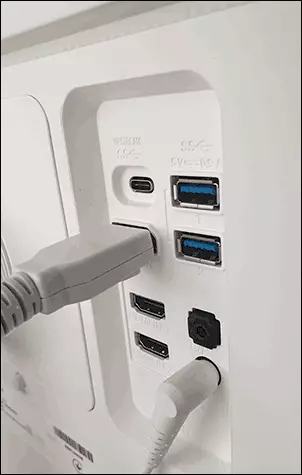
- Kui uuendate monitori või videokaarti, seejärel ühendasid nad monitori erinevate liideste adapteri või kaabli abil (näiteks näites porti - HDMI, HDMI - VGA / DVI jms), pidage meeles, et see kaabel ise või adapter saab Olge lähteprobleemid: tükk neist on ühesuunaline osa - töötamine ainult teatud seadmete kohta (näiteks ainult nende videokaartide puhul, kus HDMI analoogväljundi säilitatakse ja enam ei toodeta). Sellisel juhul lahendused püüavad kasutada ühendust sama tüüpi sadamate või vähemalt digitaalse väljundi abil digitaalse sisendiga, saate osta ka aktiivse signaali konverteri. Ideaalis - kasutage algset monitori kaablit ilma adapterita.

- Kui olete arvutiga ühendatud teise monitoriga, projektor või televiisor (kuidas ühendada sülearvuti või arvuti teleriga), lülitage arvuti välja, eemaldage kaabel telerile suunatud videokaardilt (isegi kui see on On keelatud teleri või teise monitori), lülitage arvuti uuesti ja kontrollige, kas signaali tuvastatud või kontrolli signaali kaabel on kadunud.
- Kui monitor ise on võime valida sisendallikas ("Logi sisse", "sisend"), avage see menüü ja proovige käsitsi valida kasutatud sisend.

- Kui teil on võimalus, ühendage monitori teise arvutiga või sülearvuti juurde, et välistada monitori enda või selle sadamate välistamiseks: kui teisel arvutil puudub signaal, on probleem otsida monitori tasemel.
- Kui arvuti oli varem diskreetne videokaart ja nüüd olete ühendanud monitori integreeritud (väljund emaplaadil), olles saanud "no signaali", põhjus võib olla kas puudega integreeritud video BIOS või Videokaart kokku puutuda PCI-E prioriteet PCI-E protsessor ilma integreeritud video.
- Mõned vanad videokaardid ei saa ekraanil kuvada signaali (teoreetiliselt sama valik ja HDMI-ga) enne juhtide laadimist (allalaadimise alguses). Mida see tähendab: kui sa lihtsalt kogusid arvuti sellise videokaardiga või otsustasite selle süsteemi uuesti installida, käivitades flash-draivist ja monitor on ühendatud ekraanipordiga, see ei pruugi olla.
- Kui ostsite uue monitori USB-C / Thunderbolt-ühendusega ja ühendage sülearvuti, lugege sülearvuti omadused: mitte kõik neist ei toeta pildi väljundit USB-C kaudu. Soovitage kasutada ka "Native" monitori kaablit, USB-C-kaablid on erinevad ja mõned neist ei pruugi monitori video / heli väljundi toetada.
Eraldi, teises loetletud üksustest: tänapäeval leitakse olukord sageli siis, kui kasutaja omandab kaasaegse videokaardi, millele on ainult kuvari port ja HDMI, kuid tal on vana odav monitor, millel midagi muud kui VGA / DVI on Siis silmitsi asjaoluga, et signaali puudub. Seda saab lahendada aktiivse konverteri ostmisega HDMI-ga või DP-ga monitori standardile, kuid kui see on võimalik, soovitaksin monitori muutmist.
Täiendavad võimalikud põhjused monitori ja võimalikke lahendusi signaali puudumise põhjuseid
Kui kõik, mis on eespool kirjeldatud, ei ole töötanud, pöördugem teiste võimalike valikute poole, samuti piisavalt levinud:- Kui teil on integreeritud video, proovige füüsiliselt keelata diskreetne videokaart, ühendage monitori integreeritud väljundiga ja kontrollige, kas see probleemi lahendab. Kui te lahendate võimalike valikute: Täiendavat võimsust pole ühendatud diskreetse videokaardiga, videokaardi riistvara probleemidega, toiteallika puudumise puudumise tõttu (tegelik võimsus võib kulumise tõttu langeda), probleeme pesaga, kus videokaart on ühendatud.
- Arvesse vaadatud probleemi kirjeldatakse sageli kui "Monitoril puudub signaal" ja arvuti töötab. " Tegelikult ei näita fännide müra ja indikaatorite valgust pärast toitenupu vajutamist alati, et arvuti lülitub sisse ja töötab: kui videokaardiga probleeme, toiteallikas, RAM-i puudumine Mõned elektriliinid emaplaadile (sageli isepuhastumise, montaaži ja demonteerimise ajal, komponentide asendamisel) See võib lihtsalt sisse lülitada võimu mõnele reale sisse lülitada, kuid mitte alustada ja mitte ka monitori signaali väljastada (antud juhul See ei mängi ja OS-i koormus kõlab, kui selliseid asju varem oli ja nüüd ei ole kirjeldatud valiku kasuks argumenti). Kui teised monitorid ei ole samal arvutil näidatud - see on teine argument sellise juhtumi kasuks. Üksikasjalikult selle kohta eraldi juhendis Mida teha, kui arvuti ei lülitu sisse.
- Kui, kui alustate arvuti üleslaadimist, näitab monitor midagi (postitus / BIOS ekraan, logo) ja seejärel teade, et signaali puudub, on tõenäoline, et midagi ei ole nii töötava pildi väljundparameetritega süsteem. Tõsi, tavaliselt sel juhul on teatatud, et signaal on vahemikus (signaal kaugemale piiride piiridest). Võimalik lahendus Kui teil on Windows - käivitage turvaline režiim ja kasutage turvalise režiimi ja kasutage taastepunkte või käivitage flash-draivist sama installitud operatsioonisüsteemi sama versiooniga, teisel ekraanil, valige taastamise süsteemi põhja vasakule ja kasutage taastamispunkte. Windows 10-s saate pärast kahe sunniviisilise sulgemise pärast taastamise keskkonda saada (pikaajaline säilitamise nupp, kuigi see ei ole kõige ohutum tehnika). Äärmuslikul juhul saate OS-i uuesti installimist kasutada.
Video juhendamine
Loodan, et üks teie juhtumi puhul töötatud valikutest. Kui lahendus on endiselt vajalik, kirjeldage üksikasjalikult olukorda kommentaarides üksikasjalikult: videokaardi mudel, monitor, täpselt, kuidas ühendada, pärast seda, kui probleem "Signaal" ei toimunud ja mis on juba testitud. Võib-olla saab otsus leida ja teie olukorda.
